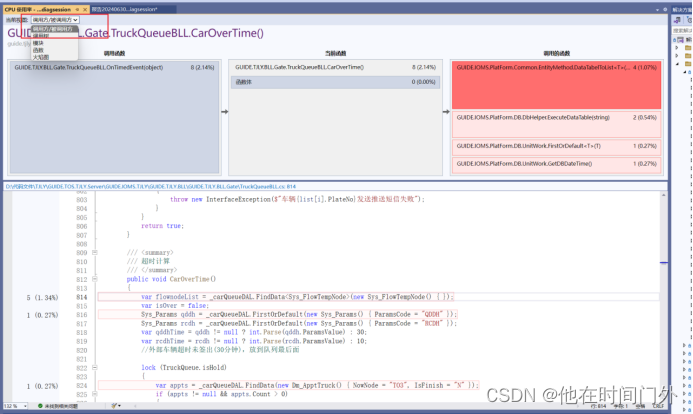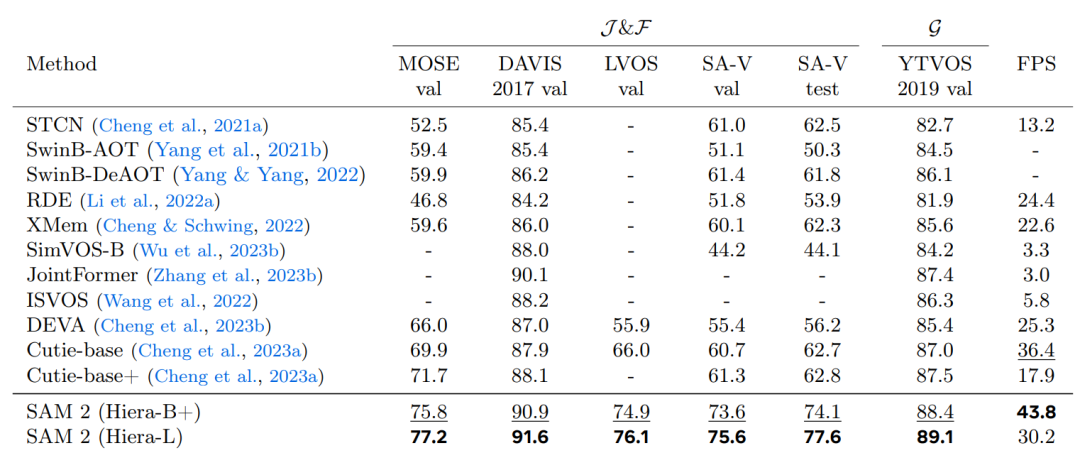1、Jquery的概述
1.1JavaScript库
JavaScript 高级程序设计(特别是对浏览器差异的复杂处理),通常很困难也很耗时。
为了应对这些调整,许多的 JavaScript (helper) 库应运而生。
这些 JavaScript 库常被称为 JavaScript 框架。
市面上一些广受欢迎的 JavaScript 框架:
- jQuery
- Prototype
- MooTools
所有这些框架都提供针对常见 JavaScript 任务的函数,包括动画、DOM 操作以及 Ajax 处理。
1.2jQuery 的概念
2、jquery的基本使用
2.1jQuery的入口函数
$(function(){
//此处是页面DOM加载完成的入口
}
);第二种方式:
$(document).ready(function()){
// 此处是页面DOM加载完成的入口
});注:
1、等DOM加载完,不必等所有外部资源
2、相当于原生JS的DOMContentLoaded
3、不同于原生JS的load事件
4、推荐使用第一种方式
2.2 jQuery 的顶级对象 $
1.$ 是 jQuery 的别称,在代码中可以使用 jQuery 代替 $,但一般为了方便,通常都直接使用 $ 。 2.$ 是jQuery 的顶级对象, 相当于原生JavaScript中的 window。把元素利用$包装成jQuery对象,就可以调用jQuery 的方法。
2.3jQuery 对象和 DOM 对象
1. 用原生 JS 获取来的对象就是 DOM 对象
2. jQuery 方法获取的元素就是 jQuery 对象。
3. jQuery 对象本质是: 利用$对DOM 对象包装后产生的对象(伪数组形式存储)
注:只有 jQuery 对象才能使用 jQuery 方法,DOM 对象则使用原生的 JavaScirpt 方法。
2.4jQuery 对象和 DOM 对象的相互转换
DOM 对象与 jQuery 对象之间是可以相互转换的。
因为原生js 比 jQuery 更大,原生的一些属性和方法 jQuery没有给我们封装. 要想使用这些属性和方法需要把jQuery对象转换为DOM对象才能使用。
1. DOM 对象转换为 jQuery 对象: $(DOM对象)
$('div') 2. jQuery 对象转换为 DOM 对象(两种方式)
$('div') [index] index 是索引号 3、jQueryAPI
3.1jQuery的选择器
3.1.1基本选择器
原生 JS 获取元素方式很多,很杂,而且兼容性情况不一致,因此 jQuery 给我们做了封装,使获取元素统一标准。
语法:$(“选择器”) // 里面选择器直接写 CSS 选择器即可,但是要加引号
分类:

3.1.2 层级选择器

知识铺垫
jQuery 设置样式: $('div').css('属性', '值')
<!DOCTYPE html>
<html lang="en">
<head>
<meta charset="UTF-8">
<meta name="viewport" content="width=device-width, initial-scale=1.0">
<meta http-equiv="X-UA-Compatible" content="ie=edge">
<title>Document</title>
<script src="../../jquery.min.js"></script>
</head>
<body>
<div>我是div</div>
<div class="nav">我是nav div</div>
<p>我是p</p>
<ol>
<li>我是ol 的</li>
<li>我是ol 的</li>
<li>我是ol 的</li>
<li>我是ol 的</li>
</ol>
<ul>
<li>我是ul 的</li>
<li>我是ul 的</li>
<li>我是ul 的</li>
<li>我是ul 的</li>
</ul>
<script>
$(function() {
console.log($(".nav"));
console.log($("ul li"));
})
</script>
</body>
</html>3.1.3 隐式迭代
遍历内部 DOM 元素(伪数组形式存储)的过程就叫做隐式迭代。
简单理解:给匹配到的所有元素进行循环遍历,执行相应的方法,而不用我们再进行循环,简化我们的操作,方便我们调用。
3.1.4 jQuery 筛选选择器

<!DOCTYPE html>
<html lang="en">
<head>
<meta charset="UTF-8">
<meta http-equiv="X-UA-Compatible" content="IE=edge">
<meta name="viewport" content="width=device-width, initial-scale=1.0">
<title>Document</title>
<script src="../../jquery.min.js"></script>
</head>
<body>
<ul>
<li>多个里面筛选几个</li>
<li>多个里面筛选几个</li>
<li>多个里面筛选几个</li>
<li>多个里面筛选几个</li>
<li>多个里面筛选几个</li>
<li>多个里面筛选几个</li>
</ul>
<ol>
<li>多个里面筛选几个</li>
<li>多个里面筛选几个</li>
<li>多个里面筛选几个</li>
<li>多个里面筛选几个</li>
<li>多个里面筛选几个</li>
<li>多个里面筛选几个</li>
</ol>
<script>
$(function(){
$("ul li:first").css("color","red");
})
$(function(){
$("ul li:eq(2)").css("color","pink");
})
$(function(){
$("ul li:odd").css("color","blue");
})
$(function(){
$("ol li:even").css("color","yellow");
})
</script>
</body>
</html>3.1.5 jQuery 里面的排他思想
想要多选一的效果,排他思想:当前元素设置样式,其余的兄弟元素清除样式。

案例:淘宝服饰精品案例
案例分析:
- 核心原理:鼠标经过左侧盒子某个小li,就让内容区盒子相对应图片显示,其余的图片隐藏。
- 需要得到当前小li 的索引号,就可以显示对应索引号的图片
- jQuery 得到当前元素索引号 $(this).index()
- 中间对应的图片,可以通过 eq(index) 方法去选择
- 显示元素 show() 隐藏元素 hide()
代码:
<!DOCTYPE html>
<html>
<head lang="en">
<meta charset="UTF-8">
<title></title>
<style type="text/css">
* {
margin: 0;
padding: 0;
font-size: 12px;
}
ul {
list-style: none;
}
a {
text-decoration: none;
}
.wrapper {
width: 250px;
height: 248px;
margin: 100px auto 0;
border: 1px solid pink;
border-right: 0;
overflow: hidden;
}
#left,
#content {
float: left;
}
#left li {
background: url(images/lili.jpg) repeat-x;
}
#left li a {
display: block;
width: 48px;
height: 27px;
border-bottom: 1px solid pink;
line-height: 27px;
text-align: center;
color: black;
}
#left li a:hover {
background-image: url(images/abg.gif);
}
#content {
border-left: 1px solid pink;
border-right: 1px solid pink;
}
</style>
<script src="jquery.min.js"></script>
<script>
$(function() {
// 1. 鼠标经过左侧的小li
$("#left li").mouseover(function() {
// 2. 得到当前小li 的索引号
var index = $(this).index();
console.log(index);
// 3. 让我们右侧的盒子相应索引号的图片显示出来就好了
// $("#content div").eq(index).show();
// 4. 让其余的图片(就是其他的兄弟)隐藏起来
// $("#content div").eq(index).siblings().hide();
// 链式编程
$("#content div").eq(index).show().siblings().hide();
})
})
</script>
</head>
<body>
<div class="wrapper">
<ul id="left">
<li><a href="#">女靴</a></li>
<li><a href="#">雪地靴</a></li>
<li><a href="#">冬裙</a></li>
<li><a href="#">呢大衣</a></li>
<li><a href="#">毛衣</a></li>
<li><a href="#">棉服</a></li>
<li><a href="#">女裤</a></li>
<li><a href="#">羽绒服</a></li>
<li><a href="#">牛仔裤</a></li>
</ul>
<div id="content">
<div>
<a href="#"><img src="images/女靴.jpg" width="200" height="250" /></a>
</div>
<div>
<a href="#"><img src="images/雪地靴.jpg" width="200" height="250" /></a>
</div>
<div>
<a href="#"><img src="images/冬裙.jpg" width="200" height="250" /></a>
</div>
<div>
<a href="#"><img src="images/呢大衣.jpg" width="200" height="250" /></a>
</div>
<div>
<a href="#"><img src="images/毛衣.jpg" width="200" height="250" /></a>
</div>
<div>
<a href="#"><img src="images/棉服.jpg" width="200" height="250" /></a>
</div>
<div>
<a href="#"><img src="images/女裤.jpg" width="200" height="250" /></a>
</div>
<div>
<a href="#"><img src="images/羽绒服.jpg" width="200" height="250" /></a>
</div>
<div>
<a href="#"><img src="images/牛仔裤.jpg" width="200" height="250" /></a>
</div>
</div>
</div>
</body>
</html>3.2 jQuery 样式操作
3.2.1 操作 css 方法
jQuery 可以使用 css 方法来修改简单元素样式; 也可以操作类,修改多个样式。
1、参数只写属性名,则是返回属性值

2. 参数是属性名,属性值,逗号分隔,是设置一组样式,属性必须加引号,值如果是数字可以不用跟单位和引号

3. 参数可以是对象形式,方便设置多组样式。属性名和属性值用冒号隔开, 属性可以不用加引号

3.2.2 设置类样式方法
作用等同于以前的 classList,可以操作类样式, 注意操作类里面的参数不要加点。
1. 添加类

2. 移除类

3. 切换类

案例:tab栏切换
- 点击上部的li,当前li 添加current类,其余兄弟移除类。
- 点击的同时,得到当前li 的索引号
- 让下部里面相应索引号的item显示,其余的item隐藏
3.2.3 类操作与className区别
原生 JS 中 className 会覆盖元素原先里面的类名。
jQuery 里面类操作只是对指定类进行操作,不影响原先的类名。
3.3 jQuery 效果

3.3.1 显示隐藏效果
1、显示语法规范

显示参数
- 参数都可以省略, 无动画直接显示。
- speed:三种预定速度之一的字符串(“slow”,“normal”, or “fast”)或表示动画时长的毫秒数值(如:1000)。
- easing:(Optional) 用来指定切换效果,默认是“swing”,可用参数“linear”。
- fn: 回调函数,在动画完成时执行的函数,每个元素执行一次。
2、隐藏语法规范

隐藏参数
- 参数都可以省略, 无动画直接显示。
- speed:三种预定速度之一的字符串(“slow”,“normal”, or “fast”)或表示动画时长的毫秒数值(如:1000)。
- (easing:(Optional) 用来指定切换效果,默认是“swing”,可用参数“linear”。
- fn: 回调函数,在动画完成时执行的函数,每个元素执行一次。
3、切换语法规范

切换参数
- 参数都可以省略, 无动画直接显示。
- speed:三种预定速度之一的字符串(“slow”,“normal”, or “fast”)或表示动画时长的毫秒数值(如:1000)。
- easing:(Optional) 用来指定切换效果,默认是“swing”,可用参数“linear”。
- fn: 回调函数,在动画完成时执行的函数,每个元素执行一次。
建议:平时一般不带参数,直接显示隐藏即可。
3.3.2 滑动效果
1、下滑效果语法规范

下滑效果参数
- 参数都可以省略。
- speed:三种预定速度之一的字符串(“slow”,“normal”, or “fast”)或表示动画时长的毫秒数值(如:1000)。
- easing:(Optional) 用来指定切换效果,默认是“swing”,可用参数“linear”。
- fn: 回调函数,在动画完成时执行的函数,每个元素执行一次。
2、上滑效果语法规范

上滑效果参数
- 参数都可以省略。
- speed:三种预定速度之一的字符串(“slow”,“normal”, or “fast”)或表示动画时长的毫秒数值(如:1000)。
- easing:(Optional) 用来指定切换效果,默认是“swing”,可用参数“linear”。
- fn: 回调函数,在动画完成时执行的函数,每个元素执行一次。
3、滑动切换效果语法规范

滑动切换效果参数
- 参数都可以省略。
- speed:三种预定速度之一的字符串(“slow”,“normal”, or “fast”)或表示动画时长的毫秒数值(如:1000)。
- easing:(Optional) 用来指定切换效果,默认是“swing”,可用参数“linear”。
- fn: 回调函数,在动画完成时执行的函数,每个元素执行一次。
3.3.3 事件切换

- over:鼠标移到元素上要触发的函数(相当于mouseenter)
- out:鼠标移出元素要触发的函数(相当于mouseleave)
- 如果只写一个函数,则鼠标经过和离开都会触发它
3.3.4 动画队列及其停止排队方法
1、动画或效果队列
动画或者效果一旦触发就会执行,如果多次触发,就造成多个动画或者效果排队执行。
2、停止排队

stop() 方法用于停止动画或效果。
注意: stop() 写到动画或者效果的前面, 相当于停止结束上一次的动画。
3.3.5 淡入淡出效果
1、淡入效果语法规范

淡入效果参数
- 参数都可以省略。
- speed:三种预定速度之一的字符串(“slow”,“normal”, or “fast”)或表示动画时长的毫秒数值(如:1000)。
- easing:(Optional) 用来指定切换效果,默认是“swing”,可用参数“linear”。
- fn: 回调函数,在动画完成时执行的函数,每个元素执行一次。
2、淡出效果语法规范

参数效果参数
- 参数都可以省略。
- speed:三种预定速度之一的字符串(“slow”,“normal”, or “fast”)或表示动画时长的毫秒数值(如:1000)。
- easing:(Optional) 用来指定切换效果,默认是“swing”,可用参数“linear”。
- fn: 回调函数,在动画完成时执行的函数,每个元素执行一次。
3、淡入淡出切换效果语法规范

淡入淡出切换效果参数
- opacity 透明度必须写,取值 0~1 之间。
- speed:三种预定速度之一的字符串(“slow”,“normal”, or “fast”)或表示动画时长的毫秒数值(如:1000)。必须写
- easing:(Optional) 用来指定切换效果,默认是“swing”,可用参数“linear”。
- fn: 回调函数,在动画完成时执行的函数,每个元素执行一次。
3.3.6 自定义动画 animate
1、语法

2、参数
- params: 想要更改的样式属性,以对象形式传递,必须写。 属性名可以不用带引号, 如果是复合属性则需要采取驼峰命名法 borderLeft。其余参数都可以省略。
- speed:三种预定速度之一的字符串(“slow”,“normal”, or “fast”)或表示动画时长的毫秒数值(如:1000)。
- easing:(Optional) 用来指定切换效果,默认是“swing”,可用参数“linear”。
- fn: 回调函数,在动画完成时执行的函数,每个元素执行一次。
案例 :手风琴案例
案例分析:
- 鼠标经过某个小li 有两步操作:
- 当前小li 宽度变为 224px, 同时里面的小图片淡出,大图片淡入
- 其余兄弟小li宽度变为69px, 小图片淡入, 大图片淡出
代码:
<!doctype html>
<html>
<head>
<meta charset="utf-8">
<title>手风琴案例</title>
<style type="text/css">
* {
margin: 0;
padding: 0;
}
img {
display: block;
}
ul {
list-style: none;
}
.king {
width: 750px;
margin: 100px auto;
background: url(images/bg.png) no-repeat;
overflow: hidden;
padding: 10px;
}
.king ul {
overflow: hidden;
}
.king li {
position: relative;
float: left;
width: 69px;
height: 69px;
margin-right: 10px;
}
.king li.current {
width: 224px;
}
.king li.current .big {
display: block;
}
.king li.current .small {
display: none;
}
.big {
width: 224px;